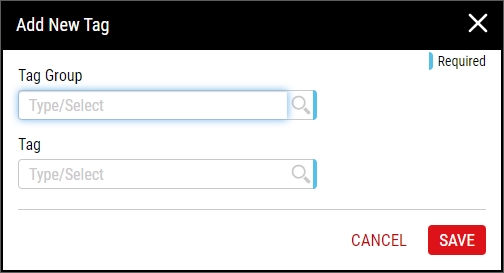Configuring Global Settings
Using this procedure, you will configure global settings, including dashboard refresh rate, units of measurement, Warning and Reasonable Limits auto-fill, default capability target values, tag groups to filter subprocesses, and potential and performance grades.
- Select Access Menu and then select Configuration | Global.
-
Modify the contents under the following tabs:
-
 General Settings Tab
General Settings Tab
Under the General Settings tab, you can configure the dashboard to refresh at a specified interval in minutes, and you can also manage units of measurement (in, mm, lbs, kg, etc.).
-
Dashboard Refresh Section
In this section, you set the frequency (in minutes) that Enact automatically refreshes its dashboards.
- Under the General Settings tab, locate the Dashboard Refresh Setting data field.
- In the Dashboard Refresh Setting drop-down list, select the desired refresh rate (minutes) of the dashboard analysis tiles.
-
Enabling USL/LSL display on Control Charts
In this section, you can enable/disable a tenant level configuration that allows users to show/hide specification limits on control charts (X bar, IXMS) in Enact. For more information, see Managing Display of Specifications Limit on Control Charts
- Ppk calculation on Box and Whisker
-
Use Process Time Zone
By toggling this option on, you will ensure datasets queried for a given time window are always localised to the process time zone rather than the user time zone. By default, this option is toggled off until you turn it on.
-
Handling Units
Unit is the method used for evaluation. For example, inches (in) and millimetres (mm) are units of Length, Fahrenheit (°F) and Celsius (°C) are units of Temperature, and Pounds (lbs), Kilograms (kg), Grams (g), and Ounces (oz) are units of Weight.
-
- Under the General Settings tab, select Unit.
- In the Abbreviation column, type the abbreviation for the new unit.
- In the Unit of Measurement column, type the name of the new unit.
- In the Unit Type drop-down list, select the desired unit type. For example, Angle, Area, Count, Currency, etc.
-
In the Active column, do one of the following:
- To activate the new unit, activate the Active slider.
- To deactivate the new unit, deactivate the Active slider.
- To add additional units, repeat the above steps.
-
To edit an existing unit, do the following:
-
Select the desired field and type the new value (Abbreviation, Unit of Measurement) or select the new value (Unit Type).
-
In the Active column, activate or deactivate the Active slider.
-
- To delete an existing unit, select Delete and in the Remove Unit dialog box, select OK.
-
In this option, you can configure the Ppk (process performance) formula to be either fallout-based or pooled sigma on the Box and Whisker tiles.
-
-
 Limits Tab
Limits Tab
Under the Limits tab, you can type the value used to calculate and auto-fill the Warning and Reasonable Limits, and also set the default capability target values.
-
Specification Limits Section
-
In the Warning Limit data field, type the default percentage (1% to 99%), which Enact uses to calculate the Warning Limits (UWL, LWL) using the Specification Limits (USL, TAR, LSL). For more information, please see Creating Manufacturing Limits.
 See the maths
See the maths
-
UWL = TAR + p(USL − TAR), where p is the percentage value. If you have not defined USL, Enact will not auto-fill UWL.
-
LWL = TAR − p(TAR − LSL), where p is the percentage value. If you have not defined LSL, Enact will not auto-fill LWL.
If you have not defined TAR, Enact averages USL and LSL, if possible. Otherwise, Enact does not auto-fill UWL or LWL.
 Example
Example
-
Warning Limit = 10% or .1
-
USL = 2.85
-
TAR = 2.75
-
LSL = 2.65
Therefore, UWL = 2.75 + .1(2.85 - 2.75) = 2.76 and LSL = 2.75 - .1(2.75 - 2.65) = 2.74.
-
-
In the Reasonable Limit data field, type the default multiplier (1.01 to 50), which Enact uses to calculate the Reasonable Limits (URL, LRL) using the Specification Limits (USL, TAR, LSL). For more information, please see Creating Manufacturing Limits.
 See the maths
See the maths
-
URL = TAR + m(USL − TAR), where m is the multiplier value. If you have not defined USL, Enact will not auto-fill URL.
-
LRL = TAR − m(TAR − LSL), where m is the multiplier value. If you have not defined LSL, Enact will not auto-fill LRL.
If you have not defined TAR, Enact averages USL and LSL, if possible. Otherwise, Enact does not auto-fill URL or LRL.
 Example
Example
-
Reasonable Limit = 2
-
USL = 2.85
-
TAR = 2.75
-
LSL = 2.65
Therefore, URL = 2.75 + 2(2.85 - 2.75) = 2.95 and LRL = 2.75 - 2(2.75 - 2.65) = 2.55.
-
-
-
Default Capability Target Values Section
Enact automatically updates Cpk and Ppk every 10 minutes, which means there will be a slight delay before you see recent changes.
Set the default capability target values, including Cp target, Cpk target, Pp target and Ppk target.
- In the Cp Target data field, type the company standard or desired ratio of the process variability (six sigma, short-term estimate) to the width of the specification limits (total tolerance). This ratio is used to calculate Economic Limits where actual process output performance is compared to the Cp Target, which should be between 0.01 and 9.99.
- In the Cpk Target data field, type the company standard or desired ratio of the process variability (three sigma, short-term estimate of sigma) to the width of the specification limit closest to the process mean, which should be between 0.01 and 9.99.
- In the Pp Target data field, type the company standard or desired ratio of the process variability (six sigma, long-term estimate of sigma) with the width of the specification limits (total tolerance), which should be between 0.01 and 9.99.
- In the Ppk Target data field, type the standard or desired ratio of the process variability (three sigma, long-term estimate of sigma) to the width of the specification limit closest to the process mean, which should be between 0.01 and 9.99.
-
-
 Reserved Tags Tab
Reserved Tags Tab
Under the Reserved Tags tab, you can handle tag groups for subprocess filtering or run chart configuration.
-
Subprocess Selection Section
Select a tag group to filter subprocesses in data collections that are configured to prompt for subprocesses. This allows you to limit the selection of an operator to only relevant subprocesses with the use of tag groups.
 More Information
More Information
-
To configure a process with subprocesses, you must select Contains Subprocesses when creating the process.
For more information about configuring processes, please see Creating Processes.
You must also create a Tag Group and associate that tag group with the desired subprocesses.
For more information about creating tag groups, please see Creating Tag Groups.
-
To configure a data collection to provide the operator with a subprocess checklist, allowing the operator to select the desired subprocesses, you must select Prompt for Subprocesses when configuring the data collection settings.
For more information about configuring the data collection settings, please see Configuring Data Collection Settings.
- To filter the subprocess checklist based on a tag group, you must select the tag group associated with the desired subprocesses.
For example, if Mould 1 has subprocesses Mould 1A, Mould 1B, Mould 1C, and Mould 1D, you could configure Enact to collect data for Mould 1A and Mould 1C by selecting the tag group associated with those two subprocesses.
- In the Subprocess Selection section, locate the Tag Group data field.
- In the Tag Group drop-down list, select the desired tag group.
-
-
Select the tag associated with the desired features for the run chart dashboard. For more information, please see Managing Run Chart Dashboards.
- In the Run Charts section, locate the Feature Tag data field.
-
-
Select Tag.
-
In the Tag Group drop-down list, select the desired tag group.
-
In the Tag drop-down list, select the desired tag.
-
- Select Save.
-
-
-
 Grading Configuration Tab
Grading Configuration Tab
Under the Grading Configuration tab, you can set the potential yield (A/B/C) grading threshold, which identifies what a process can yield, and you can set the performance yield (1/2/3) grading threshold, which identifies what proportion of the potential yield a process achieved. For more information, please see Understanding Grading.
-
To set the potential yield (A/B/C) grading threshold, locate the Potential Grade section and then do the following:
-
In the Grade A field, type the minimum value for excellent results, which indicates Cp greater than 1.3 and low common cause variation. By default, Enact sets the value to 99.99.
-
In the Grade C field, type the maximum value for action required, which indicates Cp less than 1.0. By default, Enact sets the value to 99.73.
Enact automatically sets the Grade B field between the Grade A value and Grade C value, which indicates Cp between 1.0 and 1.3 and room for improvement.
-
-
To set the performance yield (1/2/3) grading threshold, locate the Performance Grade section and then do the following:
-
In the Grade 1 field, type the minimum value for a centred distribution, which indicates minimal impact from external factors. By default, Enact sets the value to 95.
-
In the Grade 3 field, type the maximum value for action required, which indicates a distribution that is considerably off-centre or very wide. By default, Enact sets the value to 90.
Enact automatically sets the Grade 2 field between the Grade 1 value and Grade 3 value, which indicates a distribution that may be slightly off-centre or wider and room for improvement.
-
-
-
- Select Save, or select Save & Close to save and close the page.